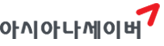A
운임 생성/수정 RED APP의 Historical Pricing 기능에 대해 안내드립니다.
Historical Pricing은 BSP 여행사를 대상으로 제공됩니다.
1. 과거 발권일 기준 운임 계산 (FLOWN SEG 포함)
- 작업장 내 PNR 여정 정보 자동 반영
* PNR 불러오기 버튼: 작업장에서 새로운 PNR을 조회한 경우 사용
<예시: FLOWN SEG 있는 경우>
*I 2 DL7850M 20MAY 5 ATLICN HK1 1230 1620 21MAY 6 HRS /DCDL*ABCDEF /E *H 1 DL 26L 24FEB ICNATL HK1 1830 1755 /DCDL* ABCDEF HRS/E |
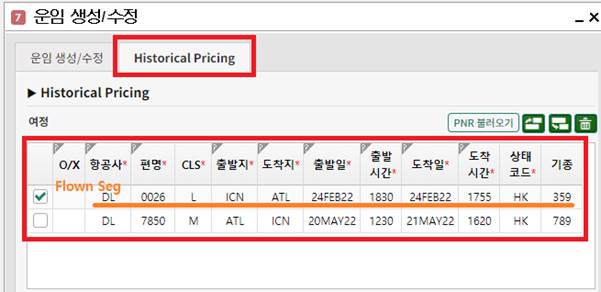
- 여정 직접 입력 (PNR 없는 경우)
- 추가정보(과거 발권일, 항공사, 승객 유형 등) 입력 후 운임계산 클릭하여 결과 확인
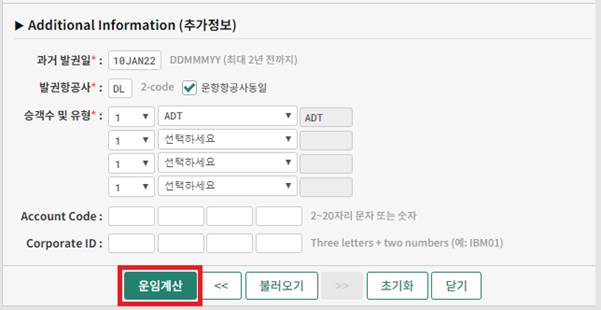
- 운임계산 결과 확인 (필요 시 운임 생성/수정 진행)
※ AP 제한이 없는 운임만 계산됨 (해당 운임 없을 경우 응답 메시지: *NO FARES/RBD/CARRIER)
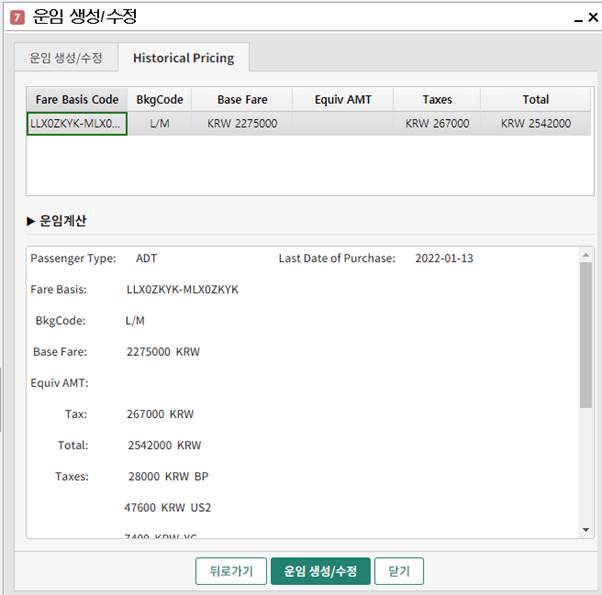
2. 재발행을 위한 운임 생성/수정으로 활용
- 운임계산 화면에서 [운임 생성/수정] 클릭
* 복수의 승객 유형이 존재하는 경우, 화면 상단에서 Fare Basis Code 선택

- 결과값이 운임 생성/수정 탭에 자동 반영됨
: 여정별 운임내역, 운임금액 및 TAX내역, 운임계산 세부내역
- 운임저장번호 입력, 재발행 체크, PD TAX 체크 후 [전송] 클릭
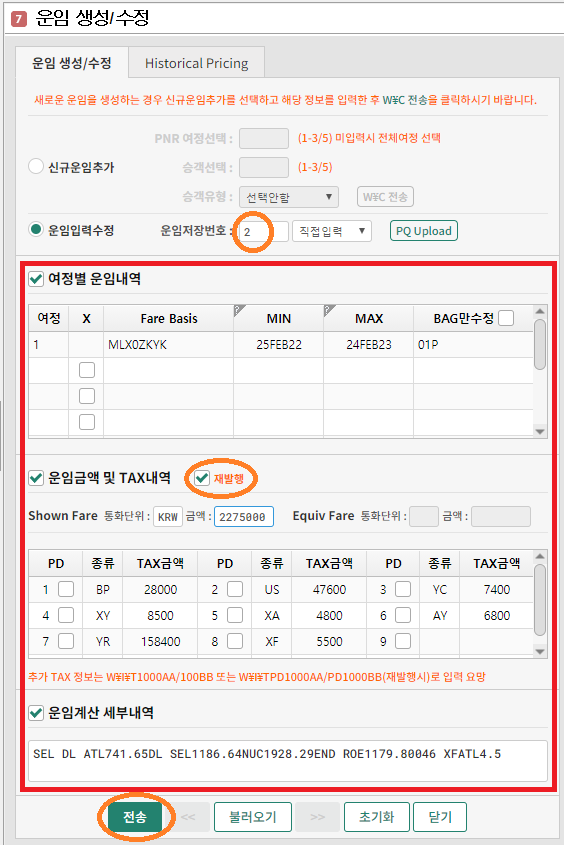
- 운임생성 지시어 전송 후 ER 저장

감사합니다.